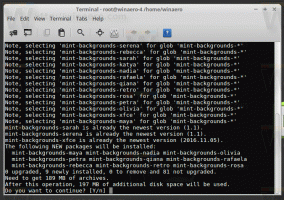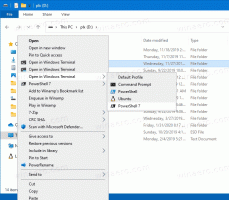Supprimer le lecteur du pool de stockage des espaces de stockage dans Windows 10
Les espaces de stockage aident à protéger vos données contre les pannes de disque et à étendre le stockage au fil du temps lorsque vous ajoutez des disques à votre PC. Vous pouvez utiliser les espaces de stockage pour regrouper deux disques ou plus dans un pool de stockage, puis utiliser la capacité de ce pool pour créer des disques virtuels appelés espaces de stockage. Vous pouvez supprimer un lecteur existant du pool de stockage des espaces de stockage dans Windows 10, il sera donc possible d'utiliser ce lecteur pour autre chose.
Publicité
Les espaces de stockage stockent généralement deux copies de vos données, donc si l'un de vos disques tombe en panne, vous avez toujours une copie intacte de vos données. De plus, si vous manquez de capacité, vous pouvez ajouter d'autres disques au pool de stockage.
Vous pouvez créer les espaces de stockage suivants dans Windows 10 :
- Espaces simples sont conçus pour des performances accrues, mais ne protègent pas vos fichiers contre les pannes de disque. Ils conviennent mieux aux données temporaires (telles que les fichiers de rendu vidéo), les fichiers de travail de l'éditeur d'images et les fichiers d'objets de compilateur intermédiaires. Les espaces simples nécessitent au moins deux disques pour être utiles.
- Espaces miroirs sont conçus pour des performances accrues et protègent vos fichiers contre les pannes de disque en conservant plusieurs copies. Les espaces en miroir bidirectionnel font deux copies de vos fichiers et peuvent tolérer une panne de lecteur, tandis que les espaces en miroir tridirectionnel peuvent tolérer deux pannes de lecteur. Les espaces miroirs sont parfaits pour stocker une large gamme de données, d'un partage de fichiers à usage général à une bibliothèque VHD. Lorsqu'un espace miroir est formaté avec le Resilient File System (ReFS), Windows maintient automatiquement l'intégrité de vos données, ce qui rend vos fichiers encore plus résistants aux pannes de disque. Les espaces miroirs bidirectionnels nécessitent au moins deux lecteurs et les espaces miroirs tridirectionnels en nécessitent au moins cinq.
- Espaces paritaires sont conçus pour une efficacité de stockage et protègent vos fichiers contre les pannes de disque en conservant plusieurs copies. Les espaces de parité sont les meilleurs pour les données d'archives et les médias en streaming, comme la musique et les vidéos. Cette disposition de stockage nécessite au moins trois disques pour vous protéger d'une panne d'un seul disque et au moins sept disques pour vous protéger de deux pannes de disque.
Si vous supprimez un lecteur d'un pool de stockage, les données stockées sur ce lecteur seront déplacées vers d'autres lecteurs du pool. Voici comment cela peut être fait. Avant de continuer, assurez-vous que votre compte utilisateur a privilèges administratifs. Maintenant, suivez les instructions ci-dessous.
Pour supprimer un lecteur du pool de stockage des espaces de stockage dans Windows 10
- Ouvrez le Application de paramètres.

- Aller à Système -> Espace de rangement.
- A droite, cliquez sur le lien Gérer les espaces de stockage.

- Dans la boîte de dialogue suivante, cliquez sur le bouton Modifier les paramètres et confirmer l'invite UAC.

- Sous Disques physiques pour le pool de stockage, cliquez sur le lien Préparer le retrait à côté du nom du lecteur que vous souhaitez supprimer.

- Sur la page suivante, confirmez l'opération.

- Windows va maintenant déplacer les données du lecteur.
 N'éteignez pas votre PC tant que le lecteur n'est pas prêt à être retiré. Il faudra un certain temps pour déplacer les données stockées sur le disque vers d'autres disques du pool.
N'éteignez pas votre PC tant que le lecteur n'est pas prêt à être retiré. Il faudra un certain temps pour déplacer les données stockées sur le disque vers d'autres disques du pool. - Après cela, cliquez sur le Supprimer lien pour supprimer le lecteur.

- Confirmez la suppression du lecteur et vous avez terminé.

Si vous utilisez une configuration d'espaces miroirs bidirectionnels, vous devrez peut-être ajouter un nouveau lecteur au pool de même capacité que le disque que vous allez supprimer.
C'est ça.
Articles Liés:
- Optimiser l'utilisation du lecteur dans le pool de stockage sous Windows 10
- Créer un raccourci pour les espaces de stockage dans Windows 10
- Créer un nouveau pool dans les espaces de stockage dans Windows 10
- Créer un espace de stockage pour le pool de stockage dans Windows 10
- Supprimer l'espace de stockage du pool de stockage dans Windows 10
- Ajouter un lecteur au pool de stockage des espaces de stockage dans Windows 10